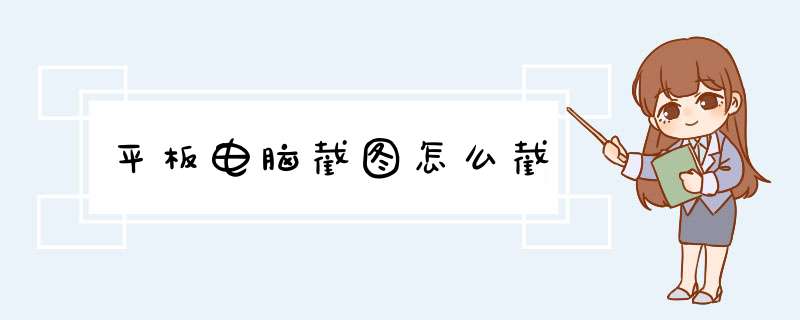
摘要:平板电脑怎么截图?平板电脑在我们生活中已经非常普遍了,我们现在经常都会用到平板电脑,但是里面的有些功能,我们可能不知道,那么平板电脑怎么截屏你知道吗?下面就为大家介绍一下平板电脑截图怎么截。平板电脑怎么截图
一、平板电脑怎么截图—苹果系统
首先打开iPad上的“设置”,在设置列表中左窗格中点击“通用”,然后再点击右边的“辅助功能”,接下来在右窗格中点击“AssitiveTouch”,点击“AssitiveTouch”右边的滑块,打开辅助虚拟按钮功能,当“AssistiveTouch”打开以后,系统默认会在屏幕的左边显示一个虚拟辅助按钮的图标。之后我们再接点击“AssistiveTouch”中的“设备”。我们再点击“更多”选项,我们点击“屏幕快照”即可对当前屏幕截屏了。
通常情况下大家使用iPad截图,会采用同时按住顶部右上角的“锁屏键(关机键)”+底部中间的“HOME键”进行组合快捷键截图,但是由于iPad的尺寸比较大,所以操作起来很不方便。而以上我们为大家介绍的iPad内置的虚拟辅助功能实现iPad截图要简单方便的多。
二、平板电脑怎么截图—安卓系统
每一个安卓平板其实都自带截屏功能就像电脑都带截屏键一样的,只是这个功能键平时不一定被显示出来而已。那么我们该如何找到这个功能键呢?当他不主动被设置为显示模式的时候,该肿么办呢?肯定有让他显示的方法的。在安卓系统的主页面也就是桌面最下面一排(一般是)有一个像齿轮一样的程序这个程序的名字叫做设置,在截屏设置里面,就可以控制截屏按钮的是否主动显示了,左下角那个像照相机一样的图标就是截屏键,点一下就可以截屏了。
三、平板电脑怎么截图—举例
小米平板电脑运行的是基于安卓系统的MIUI系统,截图方法与安卓手机一样,有多种方法。小米平板截屏快捷键:电源键+音量-小米平板截图最简便的方法是使用快捷键截图,同时按住电源键和音量-键,就可以快速截屏。此外,小米平板还可以使用多任务键+音量键-,也可以实现快捷截图。除了可以使用快捷键截图之外,还可以使用小米平板MIUI下拉通知栏快捷键截图。
如果您使用的是华为平板,以华为平板 M6 84英寸版本为例:
一、使用组合键截取屏幕
同时按下电源键和音量下键截取完整屏幕。
二、使用快捷开关截取屏幕
从屏幕顶部状态栏下滑出通知面板,继续向下滑出整个菜单,点击“截图图标”截取完整屏幕。
三、分享、编辑或继续滚动截长图
截屏完成后, 左下角会出现缩略图。您可以:
向下滑动缩略图,可以继续滚动截长屏。
提示:横屏下不支持该功能。
向上滑动缩略图,选择一种分享方式,快速将截图分享给好友。
点击缩略图,可以编辑、删除截屏。
截屏默认保存在图库中。
1、首先,打开苹果ipad上的设置;
2、在设置列表中左窗格中点击通用,再点击右边的辅助功能;
3、接下来在右窗格中点击“Assitive Touch”,点击“Assitive Touch”右边的滑块,打开辅助虚拟按钮功能;
4、当“Assistive Touch”打开以后,系统默认会在屏幕的左边显示一个虚拟辅助按钮的图标。然后点击这个图标,系统会弹出虚拟辅助按钮界面,之后我们再接点击“Assistive Touch”中的“设备”和“更多”选项。最后,我们再点击“屏幕快照”即可对当前屏幕截屏了。
扩展资料
平板电脑在外观上,具有与众不同的特点。有的就像一个单独的液晶显示屏,只是比一般的显示屏要厚一些,在上面配置了硬盘等必要的硬件设备。
便携移动,它像笔记本电脑一样体积小而轻,可以随时转移它的使用场所,比台式机具有移动灵活性。
平板电脑的最大特点是,数字墨水和手写识别输入功能,以及强大的笔输入识别、语音识别、手势识别能力,且具有移动性。
特有的Table PC Windows XP 操作系统,不仅具有普通Windows XP 的功能,普通XP 兼容的应用程序都可以在平板电脑上运行,增加了手写输入,扩展了XP 的功能。
扩展使用PC 的方式,使用专用的“笔”,在电脑上操作,使其像纸和笔的使用一样简单。同时也支持键盘和鼠标,像普通电脑一样的操作。
:平板电脑
欢迎分享,转载请注明来源:品搜搜测评网

 微信扫一扫
微信扫一扫
 支付宝扫一扫
支付宝扫一扫
